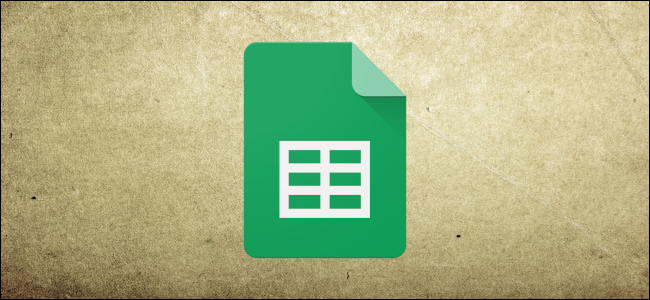
Google Sheets电子表格中的行数和列数越多,就会变得越笨重。冻结或隐藏行和列可以使电子表格更易于阅读和导航。这是怎么做的。
冻结Google Sheet中的列和行
如果冻结Google Sheet中的列或行,它会将它们锁定。对于数据密集型电子表格来说,这是一个很好的选择,在电子表格中,您可以冻结标题行或列,以便更容易读取数据。
大多数情况下,您只想冻结第一行或第一列,但可以在第一行或第一列之后立即冻结行或列。若要开始,请在要冻结的列或行中选择一个单元格,然后单击顶部菜单中的“查看”>“冻结”。
单击“1列”或“1行”冻结顶部的A列或第1行。或者,单击“2列”或“2行”冻结前两列或行。
您也可以单击“至多当前列”或“至多当前行”冻结所选单元格的列或行。

当您在电子表格中移动时,冻结的单元格将保持不变,以便您轻松参考。
冻结的列或行旁边将显示较粗的灰色单元格边框,以使冻结单元格和未冻结单元格之间的边界清晰。

如果要删除冻结的列或行,请单击“查看”>“冻结”,然后选择“无行”或“无列”以将这些单元格恢复为正常。

隐藏Google Sheet中的列和行
如果您想暂时隐藏某些行或列,但又不想将其从Google Sheets电子表格中完全删除,则可以将其隐藏。
隐藏Google Sheets列
要隐藏列,请右键单击所选列的列标题。在出现的菜单中,单击“隐藏列”按钮。

然后,您的列将从视图中消失,隐藏列两边的列标题中都会显示箭头。

单击这些箭头将显示该列并使其恢复正常。或者,您也可以使用Google Sheets中的键盘快捷键来隐藏您的列。
相关:所有最佳Google Sheet键盘快捷键
单击列标题将其选中,然后按键盘上的Ctrl+Alt+0将其隐藏。选择隐藏行两侧的列,然后按键盘上的Ctrl+Shift+0将在以后取消隐藏列。
隐藏Google表格行
与上面的过程类似,如果您想要在Google Sheets中隐藏一行,请右键单击要隐藏的行的行标题。
在出现的菜单中,单击“隐藏行”按钮。

所选行将消失,两侧的标题行中会出现相反的箭头。

单击这些箭头可以显示隐藏的行,并随时将其恢复到正常状态。
如果您希望使用键盘快捷键,请单击行标题将其选中,然后按Ctrl+Alt+9隐藏该行。选择隐藏行两侧的行,然后按键盘上的Ctrl+Shift+9取消隐藏。